So laden Sie als Versicherer ein Angebot hoch
Erfahren Sie Schritt für Schritt, wie das Hochladen Ihres Angebots mit Thinksurance gelingt
🎯 Für Versicherer. Erfahren Sie hier, wie Sie eine Ausschreibungs-Anfrage bearbeiten.
💡 Thinksurance kann für Ihre Organisation in Funktion und Design individuell angepasst sein.
💡 Die hier beschriebene Version wird derzeit schrittweise für alle Produkte aktiviert und ersetzt die bisherige Version.
⬆️ Sie können im Video-Menü in den Vollbildmodus wechseln.
- Wo lade ich ein Angebot hoch?
- Schritt 1: Tarif wählen
- Angebot als Entwurf speichern
- Schritt 2: Vertragsdaten und Tarifmerkmale eingeben
- Schritt 3: Dokumente anhängen
- Schritt 4: Angebot erstellen
- Nach dem Hochladen Ihres Angebots
- FAQ
- Neueste Funktionen
Wo lade ich ein Angebot hoch?
- Öffnen Sie dafür Ihr E-Mail-Postfach > finden Sie die entsprechende Benachrichtigung > öffnen Sie darin den Link zur Ausschreibung.
- Klicken Sie oben rechts auf Angebot erstellen.

Schritt 1: Tarif wählen
Das System führt Sie Schritt für Schritt zur Erstellung Ihres Angebots.

- Wählen Sie aus dem Dropdown Ihren gewünschten Tarif. Einzelne Details des Tarifs können Sie im nächsten Schritt bei Bedarf für ein passendes Angebot zum Risiko anpassen.
Wenn kein passender Tarif hinterlegt ist, können Sie alternativ ohne Tarifauswahl weiter wählen. Daraufhin können Sie ein individuelles Angebot frei eingeben.
Bei fehlenden Tarifen wenden Sie sich gerne an partner-hilfe@thinksurance.de.
Angebot als Entwurf speichern
Sie möchten Ihr Angebot später weiterbearbeiten? Klicken Sie oben rechts auf Entwurf speichern, um Ihren Fortschritt zu sichern:

Ihre Entwürfe sehen Sie oben in Ihrem Ausschreibungs-Portal und können diese dort zur Weiterbearbeitung öffnen:

Schritt 2: Vertragsdaten und Tarifmerkmale eingeben
- Geben Sie die erforderlichen Informationen in die entsprechenden Felder ein. Passen Sie vorbelegte Felder an, wenn nötig.
- Praktisch: Wenn Sie einen hinterlegten Tarif ausgewählt haben, werden in vielen Feldern die im System gespeicherten Details für Sie vorgeladen.
Die mit Sternchen* markierten Felder sind Pflichtfelder.
Vertragsdaten

- Referenzname/Nummer: Nutzen Sie dieses Feld bei Bedarf zur internen Zuordnung. Bei Abschluss ist die Referenznummer auf dem Deckungsauftrag vermerkt.
- Betriebsart Versicherer: Die von Ihrem System genutzte Bezeichnung für die Betriebsart des Endkunden.
- Vertragslaufzeit: Wählen Sie zwischen 1, 3 oder 5 Jahren.
- Angebot gültig bis: Passen Sie den Zeitraum wie gewünscht an. Standardmäßig ist das Datum 30 Tage in Zukunft angegeben.
- Versicherungssteuer: Standardmäßig sind 19 % hinterlegt (anpassbar).
Zahlungsdetails
- Zahlweise: Geben Sie an, welche Zahlweise Sie anbieten. Sie haben die Wahl zwischen Jährlich, Halb- bzw. Vierteljährlich, oder Monatlich.
- Zahlungsmethode: Wählen Sie, ob die Zahlung per Rechnung möglich sein soll.
- Beitragsfelder: Sie müssen nur eines der Felder ausfüllen - alle anderen Werte erscheinen automatisch. Wenn Sie neu berechnen wollen, löschen Sie alle Werte und starten erneut.

- Sie können optional mehrere Varianten des Angebots anbieten, aus denen Ihr Vertriebspartner wählen kann. Gehen Sie dazu auf Weitere Zahlweise hinzufügen (im Screenshot: 1) und geben Sie wie gewohnt die Details ein.
- Der Ratenzahlungszuschlag (2) zeigt Ihnen und dem Vertriebspartner an, wie teuer eine Ratenzahlung im Vergleich zur jährlichen Zahlung ist.
- Um eine Zahlweise zu entfernen, klicken Sie auf das Löschen-Symbol rechts (3).

- Angebotshinweise: Tragen Sie optional Hinweise, z. B. zu Rabatten ein. Diese sind auch auf dem Deckungsauftrag sichtbar.
- Versicherungssumme: Die Versicherungssumme in €.
- Selbstbeteiligung (SB): Die Selbstbeteiligung in €.
Versicherungssumme bei Haftpflichtversicherungen
Diese Funktion wird schrittweise für die Haftpflichtversicherungen zur Verfügung gestellt.
Um nicht pauschal geltende Versicherungssummen anzubieten, wählen Sie im Dropdown-Menü Individuell (im Screenshot unten: 1).
Individuelle Versicherungssummen können Sie über die Link-Symbole rechts jeweils zu Pauschalen zusammenfassen (2).
So können Sie z. B. eine Summe für Personenschäden & Sachschäden, und eine andere Summe für Vermögensschäden eintragen.

Tarifmerkmale

Die Tarifmerkmale sind in Listenform dargestellt (im Screenshot: 1). Über die Info-Symbole können Sie nützliche Kontext-Infos einsehen.
Bearbeiten Sie die einzelnen Punkte nach Ihrem Bedarf. Bitte füllen Sie alle Tarifmerkmale aus.
- Durch Auswahl des grünen Symbols links zeigen Sie an, dass ein Tarifmerkmal bis zur Versicherungssumme versichert ist.
- Durch Auswahl des gelben Symbols in der Mitte zeigen Sie an, dass ein Tarifmerkmal eingeschränkt bis zu einem Sublimit versichert ist.
Sublimits können z. B. aus einer abweichenden Versicherungssumme, Selbstbeteiligung oder Maximierung bestehen.
Stellen Sie in diesem Fall sicher, dass im Freifeld rechts (im Screenshot: 2) die entsprechenden Details zum Sublimit eingetragen sind. - Durch Auswahl des roten Symbols rechts zeigen Sie an, dass ein Tarifmerkmal nicht versichert ist.
Wenn Angaben vom ausgewählten Tarif abweichen, werden Felder blau markiert. Diese Abweichungen sind transparent auch für das Backoffice sichtbar.

Schritt 3: Dokumente anhängen
- Laden Sie im unteren Bereich Ihre Angebotsdokumente hoch.

- Unter Weitere Dokumente sind die im System zum Tarif hinterlegten Dokumente wie Infoblätter oder AGBs bereits vorgeladen.
Bei Bedarf können Sie diese herunterladen, entfernen oder durch das Hochladen weiterer Dateien ergänzen.
Schritt 4: Angebot erstellen
Sobald Sie alle Pflichtfelder ausgefüllt haben, können Sie den Vorgang abschließen. Wir empfehlen, alle Angaben final zu prüfen. Ein Angebot kann nach dem Versand nicht mehr bearbeitet werden.
- Klicken Sie oben rechts auf Angebot abgeben
- Wählen Sie, ob eine Kopie des Angebots an die hinterlegte E-Mail-Adresse gesendet werden soll
- Bestätigen Sie schließlich durch Klick auf Angebot versenden
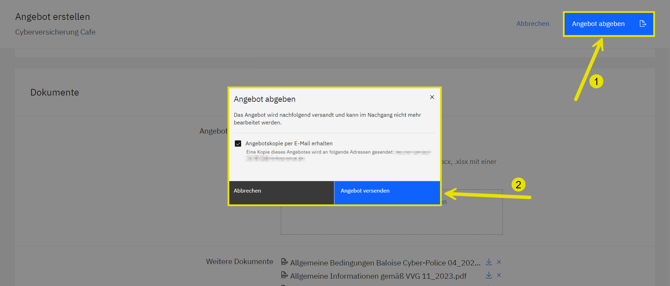
Nach dem Hochladen Ihres Angebots
- Erstellte Angebote sehen Sie ganz oben im Ausschreibungs-Portal.
- Klicken Sie auf Ansehen (im Screenshot unten: 1), um Details zu überblicken.
- Klicken Sie auf Duplizieren (2) um eine Kopie eines Angebots zu erstellen.
Bearbeiten Sie die Kopie wie gewünscht > Vergessen Sie nicht auf Angebot abgeben zu klicken, um es zu speichern.

- Sie können mehrere Angebote abgeben: Klicken Sie auf weiteres Angebot hinzufügen, um ein neues hochzuladen
- Auch nach dem Hochladen können Sie noch mit Ihrem Vertriebspartner kommunizieren. Nutzen Sie dafür das Nachrichten-Modul im Ausschreibungsportal – Wenn Ihr Vertriebspartner Rückfragen stellt, werden Sie per E-Mail benachrichtigt.
- Wenn Ihr Angebot den Zuschlag erhält, werden Sie per E-Mail benachrichtigt.
FAQ
Muss ich Tarifmerkmale komplett ausfüllen, auch wenn ich ein vollständiges Angebotsdokument hochladen bzw. wenn ich ohne Tarifauswahl fortfahre?
Ja, bitte füllen Sie alle Tarifmerkmale aus. Ihr gründliches Ausfüllen verbessert die Vergleichbarkeit für Ihren Vertriebspartner und erhöht die Abschlusswahrscheinlichkeit. Ohne ausgefüllte Merkmale ist Ihr Angebot schlechter vergleichbar, und wird daher womöglich nicht gewählt:

🔼 Beispielhafte Ansicht eines Angebots für den Vermittler: Beim ersten Angebot sind alle Tarifmerkmale ausgefüllt (im Screenshot: 1), beim anderen nicht (2). Das rechte Angebot ist somit nicht vergleichbar.
Kann ich ein hochgeladenes Angebot bearbeiten oder zurückziehen, z. B. da beim Erstellen ein Fehler unterlaufen ist?
Nein, ein hochgeladenes Angebot kann nicht mehr bearbeitet oder zurückgezogen werden. Sie können den Vertriebspartner jedoch über das Nachrichten-Modul entsprechend informieren oder ein neues Angebot erstellen.
Für die Angebotserstellung müssen mehrere Abteilungen Dokumente beisteuern. Wie gehe ich am besten vor?
Für Ihren Vertriebspartner ist es am einfachsten, wenn er alle Angebotsdokumente gebündelt als abschließbares Angebot erhält.
Daher empfehlen wir: Holen Sie intern von allen Abteilungen die benötigten Dokumente ein und laden Sie diese gesammelt hoch.
Neueste Funktionen
Die hier beschriebene Version ist seit November 2024 verfügbar und ersetzt schrittweise die ältere. Damit gehen u. a. folgende Verbesserungen live:
- Angebot als Entwurf speichern (ab April 2025): Sichern Sie Ihren Fortschritt und bearbeiten Sie später weiter.
- Angebot duplizieren (ab April 2025): Erstellen Sie eine Kopie, um ein Angebot zu verändern.
- Modernes Design: Dank übersichtlich angeordneter Prozessstrecke in frischem Design ist Ihre Bedienung intuitiver und fällt leichter.
- Verlässliche Zuordnung der Tarifmerkmale: Ihnen werden alle zum ausgewählten Produkt gehörenden Tarifmerkmale angezeigt. Nicht relevante Tarifmerkmale werden nicht geladen.
- Optimierte Angabe von Zahlungsdetails: Bieten Sie verschiedene Zahlweisen an und lassen Sie Beiträge automatisch berechnen.
- Transparente Markierung von Abweichungen: Abweichungen vom Tarif werden Ihnen und dem Backoffice zur besseren Übersicht markiert angezeigt.
Weitere Inhalte finden Sie im Wissenszentrum.
Wenden Sie sich alternativ gerne an die auf Ihrem Dashboard angegebenen Ansprechpartner, oder via Hilfebereich an unsere Experten: Nutzen Sie dafür das Chat-Symbol unten rechts im Produkt oder schreiben Sie uns eine Mail an partner-hilfe(at)thinksurance.de.
Nur aus Gründen der besseren Lesbarkeit verwenden wir im Wissenszentrum das generische Maskulinum.
Unsere Plattform wird ständig weiterentwickelt. Manche Stellen des Wissenszentrums zeigen eine ältere Version. Wir arbeiten ständig daran, die Inhalte für Sie zu aktualisieren.